怎样使用ZBrush制作镂空效果
来源:网络收集 点击: 时间:2024-04-06ZBrush中的标准几何体是参数化物体,而参数化物体是不能用Subtool下的Extract命令的,所以要先将参数化物体进行转换。
选择ToolSphere3D, 在ZBrush中建立一个球体。点击ToolMake Polymesh3D将参数化球体转化为Polymesh球体以便进行Extract命令。如图所示。
 2/9
2/9点击ToolGeometryDivide将球体增加到第四级细分(此步骤按读者电脑配置而定,越高越好),做出更多细节,增大球体的细分,如图所示。
 3/9
3/9用按住Ctrl键拖动的方法建立遮罩,遮罩在球体上的分布不能达到我们的需要,因为遮罩不能精确的定位。而贴图因为有UV分布的关系可以在模型上精确的分布,可以利用贴图的精确定位的能力来决定遮罩的分布。ToolMasking下的Mask By Intensity命令可以按照贴图灰度的强度控制遮罩的分布。
点击TextureImport或点击如图位置将素材图片AsileFX_Alpha_0329导入,如图所示。
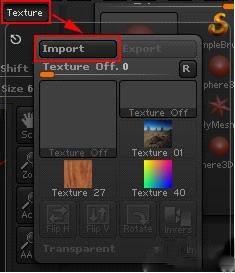
 4/9
4/9旋转视图观察发现贴图的分布并不想我们想象中的完美,两边更有极点,如图所示,这是UV的分布问题,只要调整UV的分布即可。
点击Tool GeometryLower Res降低球体细分至第一级,选择ToolTextureUvp将球体的UV分布调节成展平式分布,使贴图的分布达到较为满意的效果。如图所示。
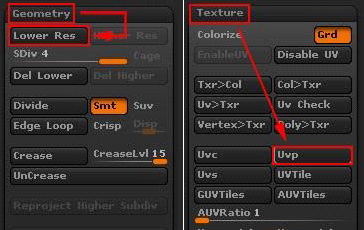 5/9
5/9ToolTexture下有几种UV的分布方式,计算模式各有优缺点,选择时按情况而定。返回球体第四级细分,点ToolMaskingMask By Intensity选项,使遮罩按照贴图的灰度分布。
 6/9
6/9在Texture菜单下选择Texture off,或者在如图所示位置选择,去掉贴图,发现遮罩遮住贴图的黑色部分与我们需要的相反,按住Ctrl键左键单击视图使遮罩反向,达到我们要求的遮罩。如图所示。
 7/9
7/9接下来就可以利用Extract命令产生新的镂空物体。
单击ToolSubtoolExtract,按照球体的遮罩产生带有一定厚度的新物体,并在Subtool里产生新的一层,如图所示。
 8/9
8/9关闭球体的显示,就可以看到球体的镂空效果了。
 9/9
9/9镂空球体的边缘不是很圆滑,这是因为贴图的质量和球体的细分不足,只要进行一下平滑,即可达到我们想要的效果。
选择ToolDeformationSmooth,选择XYZ将其值调至100,如图。
 注意事项
注意事项镂空球体平滑次数可视情况而定,制作出的边缘平滑度也和细分有关,细分越高初始的边缘也越光滑。
如果您觉得本经验有帮助,请点击正下方的或右上角的“大拇指”或“分享”或“关注TA”给我支持和鼓励。为了方便下次寻找,您可以点击“收藏”收藏本经验。
ZBRUSH镂空版权声明:
1、本文系转载,版权归原作者所有,旨在传递信息,不代表看本站的观点和立场。
2、本站仅提供信息发布平台,不承担相关法律责任。
3、若侵犯您的版权或隐私,请联系本站管理员删除。
4、文章链接:http://www.1haoku.cn/art_447192.html
 订阅
订阅